KKmoonのネットワーク監視カメラを使ってみたのでレビュー

どうも、ガルマックスの猶木(ナオキ)です。
dodocoolさんから、インターネット経由でどこからでも監視出来るネットワーク監視カメラを頂いたので早速使ってみました。
防水&暗所でも鮮明に確認できるので、野外での利用はもちろん、室内で飼っているペットの様子見用としてもおすすめ。私は室内に設置しましたのですが驚くほど映像が鮮明です。
価格は時期によりセールなどで変動するのでAmazon等で確認してくださいね!

KKmoon WiFiカメラ IPカメラ PTZワイヤレスカメラ IP66防水 H.264 HD 720P 2.8-12mm オートフォーカス セキュリティ CCTVカメラ ホーム監視用
売り上げランキング: 64,146
目次をクリックすると各項目へ移動します
スマホでいつでもチェック出来る監視カメラ。

価格は11,900円でネットワーク監視カメラとしては非常に手が出しやすい価格帯。(追記:割引きクーポンを頂いたので記事の最後に記載しています)
Wi-Fiと有線LANどちらでも接続可能ですので、有線ケーブルが届かない場所でもWi-Fiで接続可能で設置場所を選びません。ちなみに説明書は英語です。
スピーカーとマイクを接続する場合の注意点。
スピーカーとマイクの端子はピンプラグとなっているので、物によっては接続するのに変換ケーブルが必要。私は飼猫に話しかけたかったのでスピーカーを接続しましたが、スピーカーがステレオミニジャックだったので、ピンプラグ変換ケーブルを購入。
電源不要なスピーカーの場合、音が小さくなるので、出来れば電源駆動のモノラルスピーカーで音量調節出来るものがオススメ。
ちなみにステレオスピーカーをつなぐとハウリングするので注意。
▼100円で買ってきた小型モノラルスピーカー。電源不要なので音が小さいですが聴こえるので良し↓

▼スピーカーがイヤホンジャックと同じ端子の場合、別途ピンプラグ変換コードが必要↓

リビングへの設置例。
私の家は、仕事部屋に無線LANを設置しており、リビングはWi-Fiの電波が届きにくいのでdodocoolさんの無線LANを中継機として利用しつつ、中継器から有線LANで接続。
▼有線LANが届かず、無線の電波も弱い場合は中継器の設置がおすすめ。↓

上記の無線LAN/中継器は以下の記事でレビューしてます。
【関連】自宅で無線LANの電波が弱い場合は安い中継器で電波を補強しよう!
ソフトウェアの設定は特に必要なし。
なんだかネットワークの設定だとか難しいのかなと思いましたが、特に何も設定せずとも有線LAN経由だと接続出来ちゃいました。Wi-Fi接続の場合でも、SSIDとパスワードを打ち込む位。
▼有線LAN接続の場合、ソフトウェアを立ち上げると自動的にIPを取得。↓

▼リストのIPをダブルクリックすると、WEBブラウザーが立ち上がり、IDとパス(初期のIDとパスは説明書に記載)を入力すると監視画面へ。↓
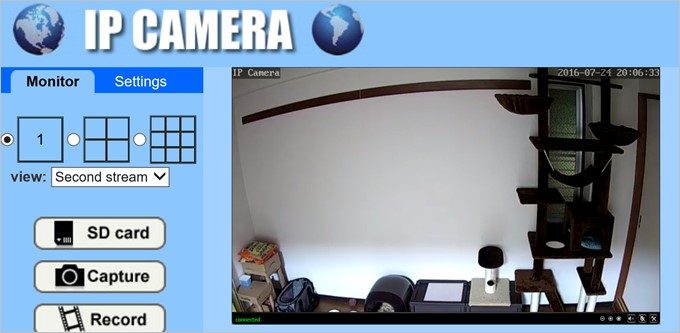
IDとパスワードは変更しておこう。
ネットワーク利用するので、初期設定のIDとパスワードは必ず変更しておきましょう。アドミン、ユーザー、ゲストの3つが設定できますが、セキュリティー的に全て変更するのがおすすめ。
▼WEBブラウザーで初期IDとパスワードでログインしたら、settingのAdvanced内にあるUserからIDとパスワードの変更を行いましょう
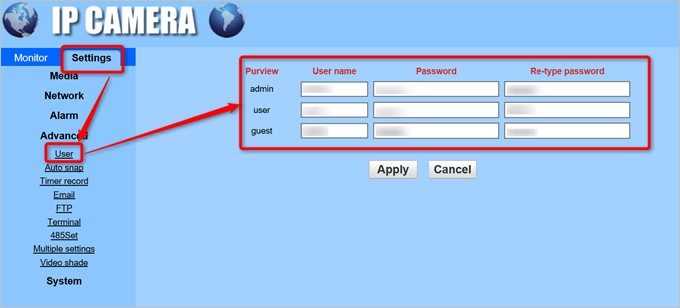
スマホとPCでは操作感が違う
PCで監視カメラにアクセスした場合は、WEBブラウザー経由での監視&操作となり、画面上に表示されているカーソルで非常に細かいカメラ操作が可能。
ですが、スマホからのアクセス(iOS/Android共に専用アプリ経由でのアクセス)では、画面のスワイプでカメラ操作ができますが、移動幅が大きいので、スマホ単体での細かな操作は苦手。
カメラ位置のプリセット設定がおすすめ。
スマホでは細かな操作が出来ないので、カメラ位置を記録出来るプリセット設定がオススメ。この設定は細かなカメラ操作が可能なPCで設定しよう。プリセットは最大8つ登録出来可能で、カメラの向きやズーム位置まで記録できます。
▼カメラ位置とズーム位置が決まったら、登録したいプリセット番号を選んでsetを押そう。次回からはプリセット番号を選んでCallを押すと記録した位置へ自動的に動きます。↓
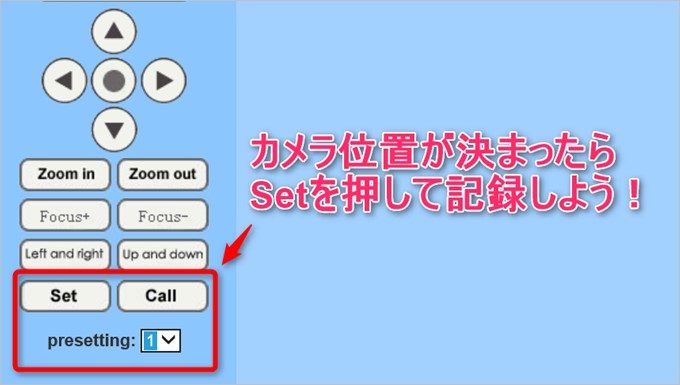
実際にスマホでネットワーク監視カメラを操作しているところ。
iPhoneSEでモバイル通信を用いて室内を監視。前半は照明付きで後半は電気を消した真っ暗な状態での撮影。操作はスワイプ操作とプリセット操作を前半の照明付き映像に入ってます。
※細かい左右線が入っていますが、液晶をカメラで直撮りした場合に起こる現象です。実際は線の入っていないクリアな画質です。
コソッと覗いたら飼猫がやりたい放題。
テーブルには登らないでねって伝えると「ニャ♪」って返事して良い子にしてるのに、少し監視したら決定的瞬間を捉えた。誰も見ていないと思って普段は登れないテーブルでやりたい放題ですよ。
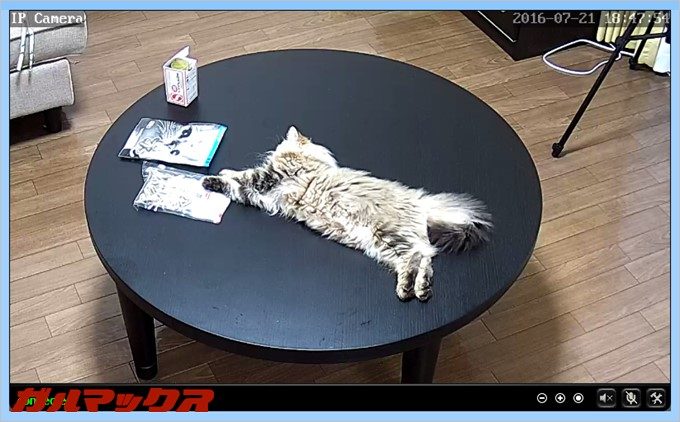
録画や撮影も可能。
本体にはMicroSDを挿すことが出来るので、外部メディアに動画や画像を直接保存できるほか、PCがある場合はローカル保存も可能。
▼画面下部のカメラボタンで撮影、ビデオカメラボタンで録画可能。また、スピーカーボタンを押すと画像のようにマイクボタンが出てきて押している間だけマイクがオンになり、スピーカーから音が出ます。飼猫を呼ぶ時に便利↓
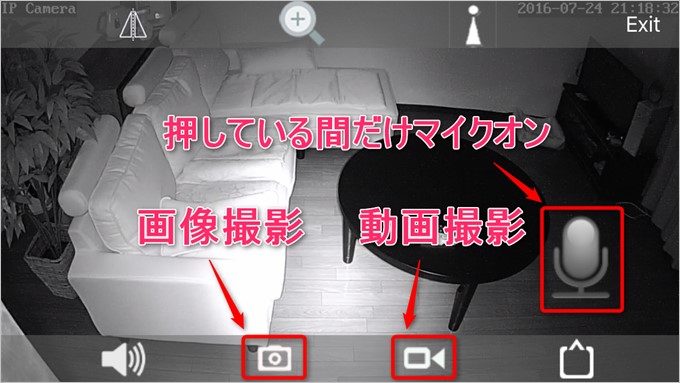
ペットの様子見用にもおすすめ。
ネットワーク監視カメラは、何処でも気軽にカメラ映像を確認できる事が最大の強み。
特に、ペットを飼っている方にとっては仕事などでの外出時に気になってしまいますよね。そんな時にはネットワーク監視カメラが相性抜群。
こちらから話しかける事が出来るのも嬉しいポイント。プロファイルではズーム位置まで記録できるので監視カメラとして流石の一言。とっても使いやすいです。
防水にも対応しているため、野外への設置も可能で、Wi-Fiで簡単に接続可能なこともgood。
この類の製品は初めて利用しましたが、ややこしい設定も無く、操作も直感的で私はとても使いやすく感じましたね。
監視カメラなんて5万円位しそうだと思っていましたが、いまだと11,900円でこれだけの製品が登場しているんですね。びっくり。
[amazonjs asin=”B01875ZB94″ locale=”JP” title=”KKmoon WiFiカメラ IPカメラ PTZワイヤレスカメラ IP66防水 H.264 HD 720P 2.8-12mm オートフォーカス セキュリティ CCTVカメラ ホーム監視用”]


